Recht hilfreich ist Gesamtspiellänge bei Medien mp3, Audio, Video Dateien in einer Explorer Spalte unter Windows zu sehen!
1.) ... Gesamtspieldauer, Gesamtspiellänge, Gesamtspielzeit vom Ordner, wie auch immer!
2.) ... Was sollte ich beachten bei dieser Funktion und was kommt noch?
3.) ... Was ist mit der Dauer-Spalte unter Windows 10?
4.) ... Nicht vergessen die Q-Dir internen zu Aktivieren!
5.) ... Wer braucht die Gesamtspieldauer, Gesamtspiellänge vom gesamten Ordner?
6.) ... Punkte die zu beachten sind in Bezug auf Gesamtspieldauer, Gesamtspiellänge vom gesamten Ordner!
Die Lösung ist, im Quad-Explorer Q-Dir ab Ver. 7.88 und ist auf Anfrage von Windows-Explorer Anwendern auf Windows 10 entstanden, die elegante Lösung der Gesamt-Länge der Spieldauer war ein mehrfacher Anwender Wunsch, ist aber auch verständlich, wenn man viele Hörbuch-Ordner mit mp3-Kapiteln hat und diese in der Datei-Leiste ablesen können welche Gesamtspiellänge (Gesamtspielzeit vom Ordner) dieses Hörbuch hat.
1.) Gesamtspieldauer, Gesamtspiellänge, Gesamtspielzeit vom Ordner, wie auch immer!
1. Starten Sie bitte Datei-Explorer Q-Dir2. Und aktivieren Sie die Spalte Länge
3. Halten Sie die Strg Taste gedrückt
4. und kurz mit der Linken Maustaste auf die Spalte "Länge" klicken
4. und kurz mit der Linken Maustaste auf die Spalte "Länge" klicken
5. Ohne Umwege wird die Gesamtspieldauer eines Ordners erfasst und angezeigt
( ... siehe Bild-1 Punkt 1 und 2)
Diese Option kann sehr Zeit intensiv sein, zum Deaktivieren Strg + linken Maustaste Klick auf der Spalte "Länge" wiederholen. Es ist auch nur für die Registerkarte gültig, in der es aktiviert wurde!
| (Bild-1) Gesamtspiellänge bei Medien in einer Explorer Spalte unter Windows 10, 8.1, ...! |
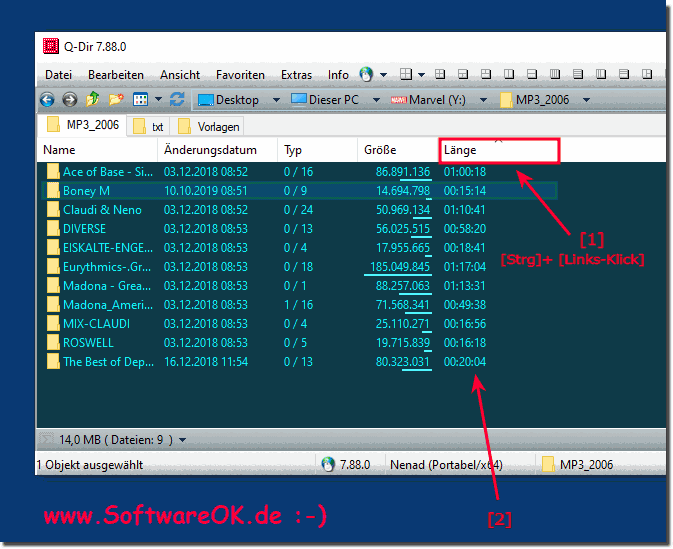 |
2.) Was sollte ich beachten bei dieser Funktion und was kommt noch?
Derzeit arbeite ich an weiteren Spalten Spielereien, für Vorschläge bin ich offen, ist sozusagen eine funktionsfähige Beta-Lösung, um eine Übersicht über die Gesamtspiellänge bei Audio und Video zu bekommen was auch bei derzeitigen Windows auf Umwegen funktioniert, aber nicht so praktisch ist! Dies ist derzeit für die aktuelle Q-Dir Sitzung gültig, weil ich es noch eine Weile austesten will und sicherstellen, dass das Datei-Management nicht aus irgend einem Grund darunter leidet.3.) Was ist mit der Dauer-Spalte unter Windows 10?
Ich kann nicht sicher sagen, aber ich glaube, dass es zwei Gründe gibt. Erstens hatte MS viele Probleme mit der Dauer-Spalte in XP. Das Problem ist, dass die Dauer tatsächlich Teil der Metadaten in diesen Dateien ist. Dies bedeutet, dass Sie für die Dauer einen beliebigen Wert eingeben können. Das andere Problem ist allgemeiner. Bei vielen Formaten entfällt das Dauerfeld, da die Übersetzung schwierig ist. Viele Sprachen haben kein eigenes Wort, was soviel wie "Zeitdauer" bedeutet. Sie verwenden nur "Länge", was zu großer Verwirrung bei diesen Benutzern führte!
4.) Nicht vergessen die Q-Dir internen zu Aktivieren!
Mit der Taste F9! ( ... siehe Bild-2 Punkt 1)
| (Bild-2) Gesamtspiellänge bei Medien in einer Explorer Spalte unter Windows 10, 8.1, ...! |
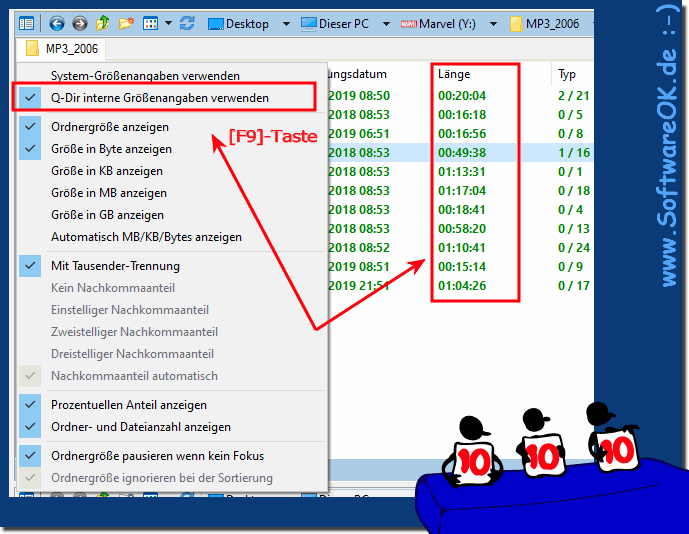 |
5.) Wer braucht die Gesamtspieldauer, Gesamtspiellänge vom gesamten Ordner?
Die Gesamtspiellänge eines gesamten Ordners kann für verschiedene Zwecke nützlich sein:1. Medienbibliotheken organisieren:
Wenn Sie eine große Sammlung von Musik, Videos oder anderen Medien haben, kann die Anzeige der Gesamtspiellänge eines Ordners Ihnen helfen, Ihre Sammlung besser zu organisieren und zu verwalten.
2. Planung von Wiedergabelisten:
Wenn Sie beispielsweise eine Wiedergabeliste für eine Party oder eine längere Autofahrt erstellen, kann es hilfreich sein, die Gesamtspiellänge eines Ordners zu kennen, um sicherzustellen, dass die Wiedergabeliste die gewünschte Dauer hat.
3. Speicherplatzmanagement:
Durch die Anzeige der Gesamtspiellänge eines Ordners können Sie auch besser einschätzen, wie viel Speicherplatz Ihre Mediensammlung insgesamt beansprucht. Dies kann besonders wichtig sein, wenn Sie Ihre Dateien auf verschiedene Speichermedien verteilen müssen.
4. Überblick über Inhalte:
Die Gesamtspiellänge kann Ihnen einen schnellen Überblick darüber geben, wie umfangreich eine bestimmte Mediensammlung ist. Dies kann hilfreich sein, um Entscheidungen darüber zu treffen, welche Medien Sie behalten möchten und welche Sie möglicherweise archivieren oder löschen können.
Insgesamt kann die Anzeige der Gesamtspiellänge eines Ordners die Verwaltung Ihrer Medienbibliothek effizienter und komfortabler gestalten.
6.) Punkte die zu beachten sind in Bezug auf Gesamtspieldauer, Gesamtspiellänge vom gesamten Ordner!
Bezüglich der Gesamtspiellänge eines gesamten Ordners gibt es einige Punkte zu beachten:1. Dateiformate:
Die Gesamtspiellänge wird nur für Medien angezeigt, die von Ihrem Datei-Explorer unterstützt werden. In den meisten Fällen sind dies gängige Audio- und Videoformate wie MP3, WAV, MP4 usw. Andere Dateiformate, die nicht von Ihrem Explorer unterstützt werden, werden möglicherweise nicht in die Gesamtspiellänge einbezogen.
2. Unterordner:
Die Gesamtspiellänge bezieht sich normalerweise nur auf die Dateien im aktuellen Ordner und nicht auf Unterordner. Wenn Sie die Gesamtspiellänge für alle Dateien in einem Ordner und seinen Unterordnern anzeigen möchten, müssen Sie dies separat für jeden Ordner tun.
3. Genauigkeit:
Die Gesamtspiellänge wird durch die Summierung der Spiellängen aller Medien im Ordner berechnet. Diese Längen werden normalerweise von den Metadaten der Dateien abgeleitet. Es ist wichtig zu beachten, dass diese Metadaten nicht immer korrekt sind. Daher kann die Gesamtspiellänge eine Annäherung sein und kann von der tatsächlichen Spiellänge abweichen, insbesondere wenn die Metadaten fehlerhaft sind oder die Dateien beschädigt sind.
4. Speicherplatz:
Die Gesamtspiellänge gibt Ihnen einen Überblick darüber, wie viel Speicherplatz die Medien im Ordner beanspruchen. Dies kann nützlich sein, um den verfügbaren Speicherplatz auf Ihrem Laufwerk zu überwachen und zu verwalten.
5. Aktualisierung:
Die Gesamtspiellänge wird normalerweise dynamisch aktualisiert, wenn neue Dateien hinzugefügt oder vorhandene Dateien geändert oder entfernt werden. Es ist jedoch möglich, dass Sie die Ansicht manuell aktualisieren müssen, um sicherzustellen, dass die Gesamtspiellänge korrekt ist.
Indem Sie diese Aspekte berücksichtigen, können Sie die Gesamtspiellänge eines Ordners effektiv nutzen und Ihre Mediensammlung besser verwalten.
